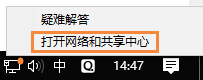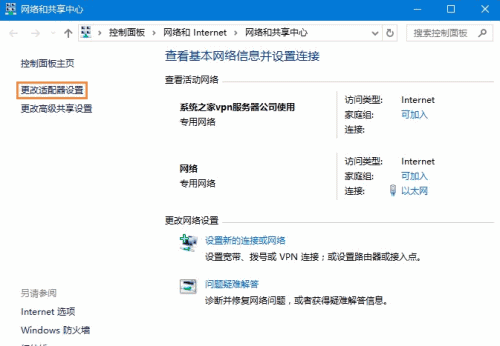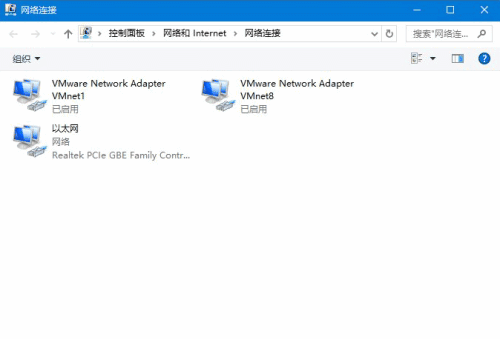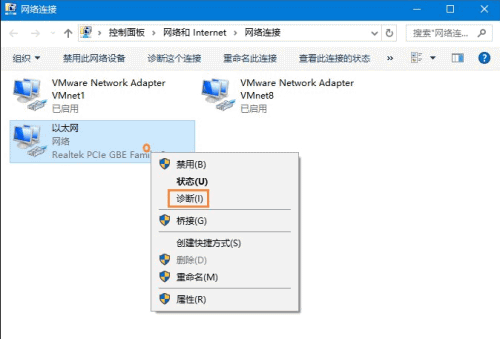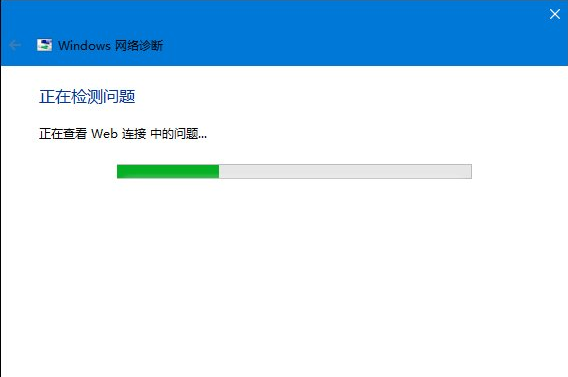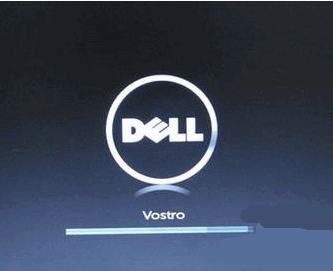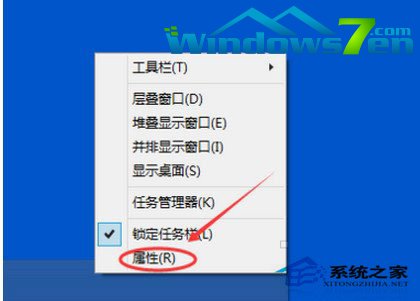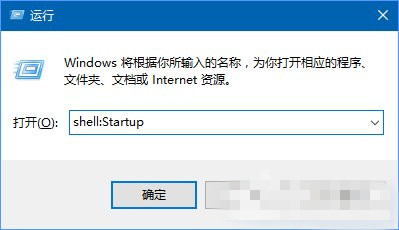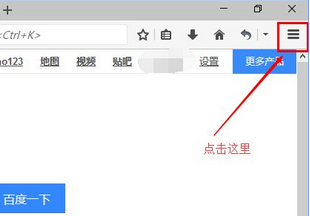发布于:2020-04-29 18:37:34发布者:天晴网友
win10系统下的网络故障诊断功能可以帮助用户解决大部分电脑网络问题,但是仍然有不少用户不知道如何打开网络故障诊断。今天小编向大家简单介绍一下win10打开网络故障诊断的方法,具体步骤如下:
01
首先在Win10桌面右下角的“网络图标”上点击鼠标右键,在弹出的右键菜单中,点击打开「打开网络和共享中心」,如图所示。
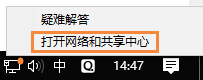
02
打开网络和共享中心后,点击打开左侧的「更改适配器设置」,如下图所示。
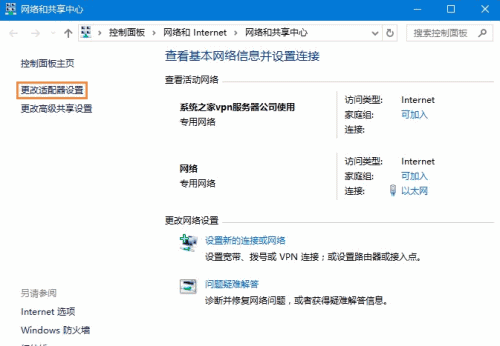
03
之后就可以打开网络连接了,在这里可以找到网络连接,如果是台式电脑,只有一个本地连接,如果是笔记本,则可以看到一个WAN和一个本地连接,如下图所示。
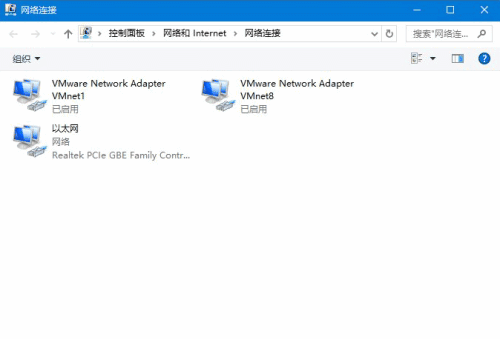
04
比如小编电脑用的是无线网络上网,如果WiFi连接出现了问题,则在WAN网络名称上点击鼠标右键,之后就可以找到「诊断」如图所示。
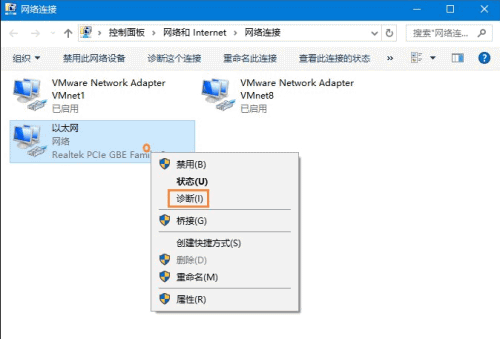
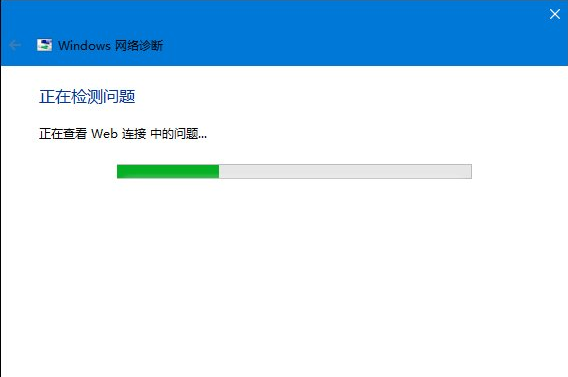
Win10打开网络故障诊断的方法就是以上这些,希望能帮到大家!
声明:该文观点仅代表作者本人,天晴滚动网系信息发布平台,仅提供信息存储空间服务。
-
戴尔台式电脑重装系统win10按哪个键设置U盘启动
在日常使用戴尔电脑的过程中,戴尔电脑出现故障是很常见的事情。一般的故障只要通过简单的方法就能修复。但一些严重的问题就需要我们重装系统win10才能解决戴尔电脑的问题。在
-
有不少的朋友说关于win10触摸键盘怎么关闭?其实在现实中操作电脑时Windows 10中的触摸键盘功能对于我这种使用键盘的人根本也是没有用,但是在平板电脑上是可以使用的,但是如果想要
-
一些有洁癖的用户会非常关注回收站的状况,里面就算只有一个1KB的文件,也会忍不住将它清除。反复如此,岂不是非常麻烦?下面小编来教大家win10定时清空回收站的方法,大家以后就
-
LOL已经获得了亿万玩家的喜爱,形成了自己独有的电子竞技文化。最近有网友反映他的电脑重装win10后玩LOL经常自动重启。为此,今天小编整理了这篇教程,希望帮助大家解决 win10玩L
-
火狐浏览器 打开网页的速度非常快,但是它唯一的缺点就是下载速度非常慢,那么有什么办法可以解决下载速度慢的问题呢?今天小编帮助大家在火狐浏览器里加上 迅雷 下载支持,这样
-
win10出来也有一段时间了,小编也分享过不少win10的使用技巧。今天要分享的将是以往没有介绍过的十种技巧,感兴趣的朋友不妨一看! 01 图片批量编号 从数码相机拷回的照片,大多会带